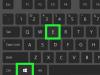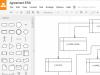Формат PDF - один из наиболее распространенных форматов для хранения текстовой информации и картинок. В формате PDF распространяются цифровые версии книг, журналов, газет, конспектов. На нашем сайте мы уже рассказывали о том, а также о том, . В этот раз мы расскажем о снятии защиты с PDF файла.
Одной из возможностей формата PDF является установка защиты. Такая защита может блокировать копирование, распечатку или даже чтение PDF документа. Естественно такие жесткие ограничения создают массу неудобств пользователям, которые работают с PDF файлом.
К счастью, защита PDF файлов не слишком надежна. На данный момент существует немало инструментов и способов, которые позволяют ее обойти. Сейчас мы, расскажем о том, как снять защиту с PDF документа, не повредив при этом его содержание.
Для снятия защиты с PDF документов существует отличный онлайн сервис - . Данный сервис бесплатный и позволяет решать проблемы с защищенными PDF документами всего за пару кликов мышкой.
С помощью данного сервиса можно удалить пароли, а также снять любые ограничения с PDF документа. Все что нужно сделать, это загрузить PDF файл с помощью специальной формы на главной странице сервиса. После чего, вам предложат скачать обратно уже разблокированную версию PDF документа. Единственным ограничение данного сервиса является , он не должен превышать 5 мегабайт.
Если ограничения сервиса pdfunlock.com не позволяют вам воспользоваться его услугами, то придется использовать специальные программы для снятия защиты с PDF. К сожалению, большинство таких программ являются платными, но вы можете воспользоваться ограниченной TRIAL версией.
VeryPDF PDF Password Remover () - платная программа для снятия ограничений с PDF документов. На момент написания статьи стоит 30 долларов. В TRIAL режиме программу можно запустить только 50 раз, при этом в разблокированном PDF файле будет доступно только часть страниц исходного документа.

Wondershare PDF Password Remover () - платная программа для снятия защиты с PDF документов. На данный момент стоит 20 долларов. Поддерживает версии PDF формата от 1.0 до 1.7. В TRIAL режиме программа разблокирует только первые 5 страниц исходного документа.

PDF – популярный формат документов, который часто используется для хранения сканов страниц документов и целых книг, а также для передачи текстовых документов на другие компьютеры без вероятности сбить форматирование. Однако в том случае, если на документе PDF имеется защита, ее может потребоваться снять.
Для документов формата PDF имеется возможность установить разные типы защиты, среди которых может быть задан пароль на открытие документа, установлен запрет на печать или редактирование и прочее. И, естественно, может возникнуть вполне объяснимое желание снять защиту с документа, чтобы получить к нему полный доступ.
Снимаем защиту с PDF-документа
Снять защиту можно как в интернете, так и с помощью компьютерной программы.
Если у вас на компьютере не имеется программ для работы с PDF, то их устанавливать и не потребуется, поскольку для снятия защиты с документа можно обратиться к помощи онлайн-сервиса. Следует отметить, что онлайн-сервис Smallpdf является платным, но первые две попытки снять защиту с документа вам будут доступны абсолютно бесплатно.
1. Чтобы воспользоваться данным способом снятия защиты, перейдите на страницу сервиса, а затем перетащите PDF-файл в указанное окно или щелкните по кнопке «Выберите файл» для открытия проводника Windows.

2. Начнется загрузка файла, длительность которой будет зависеть от размера вашего PDF-документа, а также скорости интернет-соединения. Как только загрузка будет завершена, на экране отобразится ваш файл. Следом вам необходимо поставить галочку около пункта «Я заявляю, что имею право на редактирование этого файла и на снятие с него защиты» , а затем щелкните по кнопке «Снять защиту с PDF» .

3. В следующее мгновение защита с файла будет снята. Вам лишь остается загрузить готовую копию файла, щелкнув по кнопке «Скачать файл» .

Способ 2: использование онлайн-сервиса Free My PDF
Еще один онлайн-сервис для снятия защиты с PDF. Главным преимуществом перед первым сервисом является полностью бесплатный доступ.
1.
Чтобы воспользоваться им, перейдите на страницу сервиса и щелкните по кнопке «Выберите файл»
. На экране появится проводник Windows, в котором вам потребуется выбрать PDF-файл.

2. Щелкните по кнопке «Do It» . После этого разблокированная копия автоматически будет загружена на ваш компьютер.

Способ 3: использование программы PDF Password Removal Tool
В том случае, если вам требуется снимать защиту с PDF-файлов на постоянной основе, тогда оптимальнее всего будет использовать не онлайн-сервисы, а компьютерную программу. Тем более, что рассматриваемый нами инструмент доступен для использования абсолютно бесплатно.
1. Загрузите утилиту PDF Password Removal Tool по ссылке в конце статьи с официального сайта разработчика, а затем выполните ее установку на компьютер.
2. Запустите программу. Для начала работы вам потребуется около пункта «Open file» щелкнуть по иконке с многоточием. На экране отобразится проводник Windows, в котором понадобится указать PDF-документ, с которым и будет проводиться дальнейшая работа.

3. В блоке «Save PDF File» вам, при необходимости, потребуется изменить папку для сохраняемой копии файла и его наименование. Для старта процесса разблокировки файла щелкните по кнопке «Convert» .

4. Конвертирование происходит моментально и, если вы не сняли галочку пункта «View PDF after exporting», то файл автоматически откроется на компьютере в программе, установленной по умолчанию.

Существует масса и других инструментов, позволяющих снять защиту с PDF. Если вы пользуетесь иными программами или онлайн-сервисами, расскажите о них в комментариях.
Снятие пароля с документа может пригодится во многих ситуациях. Например, пользователю может потребоваться конвертировать pdf, распечатать его или открыть в другой программе. В интернете представлено множество вариантов платных сервисов и приложений, которые могут помочь в этом, однако можно найти и те варианты, где оплата не требуется.
В начале речь пойдет о сайтах, которые могут снять пароль с файла и при этом не потребуют установки на компьютер пользователя, все что будет нужно это загрузить пдф на сайт , дождаться окончания обработки и скачать его обратно.
Ресурс Freemypdf.com
Довольно старый и широко известный сайт, который поможет разблокировать возможность редактирования файла, позволит его напечатать или скопировать кусок текста. Несмотря на то, что сайт выполнен на английском языке, запутаться в нем будет довольно сложно. Сначала будет необходимо загрузить файл , а затем нажать «Do It! », после небольшого ожидания, его можно будет снова получить на устройство. Однако, этот сервис не позволит разобраться в пдф, который вообще невозможно открыть не вводя пароль.
Расшифровка с помощью pdfunlock.com
Весьма простой в своем использовании сервис. Можно выбрать месторасположение
нужного pdf или же просто перетащить его на страницу сайта. После чего останется нажать «Unlock
», немного подождать и получить его обратно уже разблокированным.
Используем smallpdf.com
Еще один сайт, который поможет разблокировать pdf. Переведен на русский язык, так что разобраться в нем не составит труда. Еще на главной странице честно предупреждают о том, что документы с сильным шифрованием разблокировать не сможет. Так же здесь доступна конвертация файла в другой формат, разделение и объединение данных, представленных в пдф.
Ресурс pdf.io
Необходимо просто перетащить пдф на страницу сайта, а потом только дождаться окончания процесса разблокировки. Также сервис позволит менять страницы в документах местами и конвертировать из одного формата в другой. Переведен на русский язык и прост в использовании.
Программы для разблокировки
Эти утилиты потребуют установки на устройство пользователя. Это действие будет иметь смысл, в случае, если онлайн сервисы не справились, или же, если пользователю часто приходится иметь дело с подобными файлами.
PDF Password Remover Tool
Довольно простая утилита, которая, тем не менее, позволит справиться с большей частью зашифрованных документов. Программа распространяется бесплатно и скачивать ее лучше всего с сайта разработчика, это позволит избежать эксцессов с дополнительным и вредоносным ПО, которые так любят пихать в программы авторы различных неблагонадежный сайтов и «сборок».
В первой строке будет нужно указать путь к документу
, на котором установлен пароль. Во второй строке необходимо указать папку и имя под которым будет сохранен результат работы утилиты.
PDF Unlocker
Еще одна бесплатная программа, воспользоваться которой очень просто. Нужно в первой строке указать путь
к зашифрованным данным, а во второй то, куда нужно будет сохранить результат работы программы. После чего останется лишь нажать на нижнюю кнопку и дождаться окончания процесса разблокирования.
VeryPDF Password Remover
В случае, если ни один из вариантов не помог, можно воспользоваться этой утилитой. Она способна справится с документами любой сложности. Единственный недостаток — это то, что утилита является платной
и стоит около 30 долларов. Однако есть возможность скачать пробную версию. В любом случае, если вариантов нет, а документ необходимо разблокировать срочно, то можно использовать эту программу.
Удалить защиту из файла PDF
Программное обеспечение способно разблокировать pdf документ, сняв ограничения, связанные с файлом в операционной системе Mac. Программное обеспечение может легко снять ограничения PDF, такие как печать, копирование, редактирование или любой другой тип защиты. Более того, пользователь также может избавиться от таких ограничений, как подпись, комментирование, сборка документов с помощью инструмента. Разрешения на заполнение форм также активируются программным обеспечением.
Пакетная разблокировка файлов PDF
Эта программа разблокировки пдф файлов предоставляет два различных варианта добавления нескольких документов PDF, То есть «Добавить файл (ы) / Папка (и)». Пользователь может вставить заблокированный файл PDF, используя любой из параметров в соответствии с выбором. Программное обеспечение удалит пароль из файла PDF и включит разрешения, такие как редактирование, извлечение страниц, печать в пакетном режиме на Mac OS. Пользователь также может удалить ненужный файл PDF из списка, используя опцию Удалить.
Удалить защиту паролем в PDF
Утилита может легко удалить защиту на уровне владельца из различных файлов PDF всего за несколько кликов. Кроме того, этот инструмент также позволяет удалить известный пароль уровня пользователя из нескольких документов PDF. Как пользователь Tyro, так и технократы могут работать с инструментом, благодаря его дружественному интерфейсу.
Kompatibel mit Mac OS X-Versionen
Программное обеспечение разработано с мощными алгоритмами с интеграцией удивительных функций. Эта программа разблокировки PDF совместима с macOS (10.13) High Sierra и всеми версиями ниже, такими как macOS Sierra (10.12), OS X El Capitan (10.11), Mac OS X 10.10 (Yosemite) и т. Д.
Создать отчет с подробностями процесса разблокировки
После завершения процесса разблокировки файла PDF программа создает отчет. Этот отчет содержит разблокированные файлы PDF и отчет об экспорте (CSV). Файл CSV содержит такую информацию, как путь назначения, выбранный путь, общее число, статус разблокировки, счетчик ошибок, счетчик успеха. Пользователь также может сохранить этот отчет для будущих нужд.
Снять различные ограничения на PDF
С программа разблокировки пдф файлов пользователь может легко устранить различные типы ограничений безопасности из PDF-файлов. Типы ограничений включают копирование контента, сборку документов, печать, комментирование, заполнение полей формы, создание страниц шаблона, подпись, копирование контента для доступности. Все такие ограничения PDF-файлов могут быть удалены с помощью этого инструмента.
Файла вполне реально. Время, затраченное на то, чтоб убрать защиту с pdf документа зависит от сложности установленного пароля и используемых ресурсов.
Предупрежден – значит вооружен. Думаю, данная статья поможет вам надежней защитить ваши труды, ну и чего греха таить, воспользоваться в случае необходимости чужим, плохо защищенным pdf файлом.
Полезно. Как установить защиту pdf файлов читайте .
Снятие защиты с pdf файла
Давайте рассмотрим пару интернет ресурсов позволяющих снять защиту с pdf файла, на котором установлен только административный пароль на печать, копирование и редактирование. Сразу отмечу, что при установленном пароле администратора и пароле на открытие, желаемого результата достигнуто не было.
Опыта и желания использования различных программ для снятия защиты с pdf файлов у меня нет. Как правило, данные программы платные и не исключают вероятности подхватить какую-нибудь гадость.
Снять защиту с pdf онлайн. Способ 1
Итак, у вас имеется pdf файл, при открытии которого отсутствуют возможность печати, копирования или редактирования документа. Вариант с PrintScreen – не вариант. Для снятия защиты воспользуемся онлайн ресурсом PDFUnlock, перейдя на него кликнув .
Для того, чтоб снять защиту с pdf файла необходимо загрузить его кликнув по кнопке MyComputer , затем скачать расшифрованный файл кликом по кнопке Unlock!
При попытке расшифровать даже элементарный пароль на открытие файла, ресурс предлагает воспользоваться платным сервисом.
В верху на страницы PDFUnlock вы найдете ссылки на ресурсы позволяющие объединить/разделить или поставить защиту на pdf файлы.
Снять защиту пдф онлайн. Способ 2
Снятие защиты с пдф, используя онлайн ресурс Freemypdf, выполняется аналогично предыдущему способу.
Загрузите файл, с которого требуется убрать защиту, кликнув по кнопке Обзор… Далее загрузите pdf файл со снятой защитой нажав на кнопку Doit!

При попытке взломать pdf файл с паролем на открытие появляется сообщение We"re sorry!
Таким образом, при защите своих pdf файлов от печати, копирования и редактирования устанавливайте пароль на открытие, иначе содержимое вашего документа подвергается высокому риску взлома.
Полезно. Как установить защиту на создаваемые pdf файлы читайте